如何在 Windows 10 上禁用数据记录
如何在 Windows 10 上禁用数据记录: (How to Disable Data Logging on Windows 10: )数据记录(Data Logging)是大公司在一段时间内收集用户的私人数据,以便分析这些数据以获取个人利益。因此(Hence),数据记录是一个严重的隐私问题,大多数用户都没有意识到这一点,微软与(Microsoft)Windows 10的推出没有任何不同,微软(Microsoft)正在推动用户使用微软帐户(Microsoft Account)登录他们的 PC 。简而言之,您将需要一个活跃的互联网连接,这样大公司就可以轻松地监视您的私人数据。
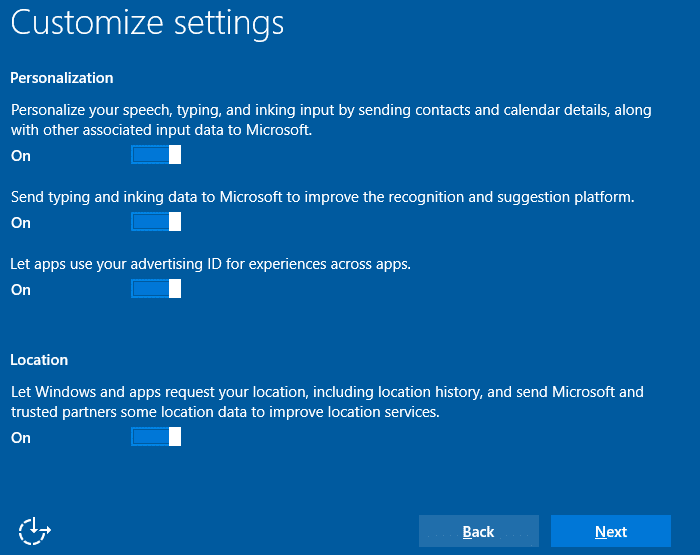
在Windows 10之前,用户通常可以使用本地帐户登录他们的 PC,并且他们不需要有效的互联网连接来登录。许多用户没有意识到他们可以在不使用Microsoft帐户的情况下设置Windows 10 ,但那是因为这个选项被巧妙地隐藏了。无论如何,不要浪费任何时间,让我们看看如何在下面列出的指南的帮助下禁用Windows 10上的数据记录。(Windows 10)
如何在Windows 10上(Windows 10)禁用数据记录(Disable Data Logging)
确保 创建一个还原点(create a restore point) 以防万一出现问题。
1.按 Windows 键 + I 打开设置(Settings),然后单击隐私。(Privacy.)

2.从左侧菜单中选择常规。(General.)
3.现在从右侧窗口,disable/turn off the privacy options您不同意的隐私选项,例如广告 ID、在您的打字/键盘记录中向Microsoft发送数据、访问您数据的网站、访问您数据的应用程序,位置等。

4.再次从左侧窗口中选择反馈和诊断。(Feedback & Diagnostics.)
5.在右窗格下,将诊断数据设置为基本,将反馈频率设置为从不。(Diagnostic data to Basic and Feedback frequency to Never.)

6.重新启动您的 PC 以保存更改。
在 Windows 10 安装期间禁用数据记录(Disable data logging during Windows 10 installation)
1.安装 Windows 10 时,您可以选择使用快速设置或自定义这些设置。(Express Settings or customize these settings.)

2.选择自定义(Choose Customize),然后单击没有帐户选项。(Don’t have an account option.)

3.输入本地账户信息,继续安装Windows 10。(continue with Windows 10 installation.)
使用本地帐户而不是 Microsoft 帐户登录(Sign in with a local account instead of Microsoft Account)
1.按Windows Key + I 打开设置,然后单击帐户。(click on Accounts.)

2.从左侧菜单中单击您的信息。(Your info.)
3.现在点击使用本地帐户登录。(Sign in with a local account instead.)

4. 输入您的Microsoft 帐户密码(Microsoft Account password),然后单击下一步。
5.设置本地账户的用户名和密码,点击下一步。(Set up the local account username and password and click Next.)

6.最后,点击退出(Sign)并完成(Finish)。
在 Microsoft Edge 上禁用数据记录(Disable Data logging on Microsoft Edge)
1.打开Microsoft Edge,然后点击右上角的三个点。(three dots on the top right corner.)

2.从打开的菜单中单击设置。( Settings.)
3.向下滚动然后单击高级设置。(Advanced settings.)

4.再次向下滚动,直到您看到隐私和选项。(Privacy and options.)
5.禁用或关闭隐私和选项下的以下设置:(Disable or Turn off the following settings under Privacy and options:)
- 让Cortana在(Have Cortana)Microsoft Edge中帮助我
- 在我输入时显示(Show)搜索和网站建议
- 页面预测
- 智能屏幕

6.重新启动您的 PC 以保存更改。
禁用 Cortana 数据记录(Disable Cortana Data logging)
1.按Windows Key + I 打开设置(Settings),然后单击隐私。(Privacy.)

2.从左侧菜单中单击语音、墨迹书写和打字。(Speech, inking, & typing.)
3.在开始了解您下,点击“关闭语音服务和输入建议(Turn off speech services and typing suggestions)”。

4.现在再次返回设置(Settings)菜单,然后单击Cortana。
5.从左侧菜单中单击权限和历史记录。( Permissions & History.)
8.向下滚动并单击“历史记录”下的“清除我的设备历史记录(Clear my device history)”。
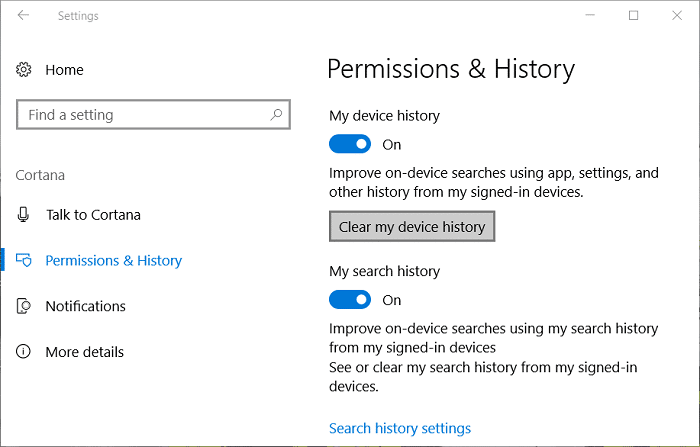
9.重新启动您的 PC 以保存更改。
通过注册表编辑器禁用数据记录(Disable Data Logging Via Registry Editor)
1.按 Windows 键 + R 然后键入regedit并按 Enter。

2.导航到以下注册表项:
HKEY_LOCAL_MACHINE\SOFTWARE\Microsoft\Windows\CurrentVersion\Policies\DataCollection
3.确保选择DataCollection 键(DataCollection key),然后在右侧窗格中双击AllowTelemetry。

4.将其值更改为 0(Change it’s value to 0),然后单击确定。
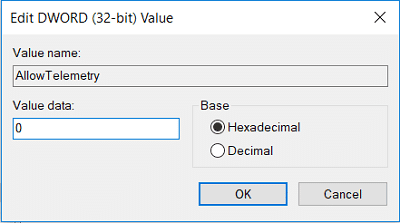
5.重新启动您的 PC 以保存更改。
通过组策略编辑器禁用数据记录(Disable Data Logging via Group Policy Editor)
注意:(Note:)此方法仅适用于Windows 10 企业(Enterprise)版和专业(Professional)版用户。
1.按Windows Key + R然后键入 gpedit.msc 并按Enter。
2.导航到以下路径:
Computer Configuration > Administrative Templates > Windows Components > Data Collection and Preview Builds

3.现在从右侧窗格中双击AllowTelemetry然后选择禁用。(Disable.)

4.单击应用,然后单击确定。
5. 同样,导航到 gpedit 窗口内的以下路径:
Computer Configuration > Administrative Templates > Windows Components > OneDrive
6.从右侧窗格中双击(Double)阻止使用 OneDrive 进行文件存储。(Prevent the usage of OneDrive for file storage.)

7.选择启用,然后单击应用(Apply),然后单击确定。

8.重新启动您的 PC 以保存更改。
受到推崇的:(Recommended:)
- 修复此计算机上缺少一个或多个网络协议(Fix One or more network protocols are missing on this computer)
- 如何在 Windows 10 中切换到平板电脑模式(How to Switch to tablet mode in Windows 10)
- 网络连接所需的 Windows 套接字注册表项丢失(Windows sockets registry entries required for network connectivity are missing)
- 修复服务主机的高 CPU 使用率:本地系统(Fix High CPU Usage by Service Host: Local System)
就是这样,您已经成功学习了如何在 Windows 10 上禁用数据记录,( How to Disable Data Logging on Windows 10)但如果您对这篇文章仍有任何疑问,请随时在评论部分提问。
Related posts
如何在Windows 10中启用或Disable Emoji Panel
如何在Windows 10启用或Disable Adaptive Brightness
禁用Windows 10中的Data Collection(保护Your Privacy)
如何在Windows 10中禁用DEP(Data Execution Prevention)
Windows 10上的Reset Network Data Usage [指南]
禁用Windows 10中的夹夹Zoom Feature
在Windows 10中添加Printer [指南]
在Windows 10 Lock Screen上启用或禁用Cortana
Windows 10 Timeline轻松View Chrome Activity
如何在Windows 10中创建System Image Backup
在Windows 10中启用或禁用Diagnostic Data Viewer
Windows 10中的Mouse Pointer Lags [已解决]
如何在Windows 10中更改Screen Brightness
4 Ways至Windows 10上的Disable Automatic Updates
如何在 Windows 10 中启用或禁用快速用户切换
如何在Windows 10启用有源Directory
Fix Alt+Tab不在Windows 10工作
如何禁用Windows 10 Firewall
如何在 Windows 10 上启用或禁用 Num Lock
Windows 10中的Fix Black Desktop Background
